Samouczek: ocena aplikacji internetowych pod kątem migracji do usługi aplikacja systemu Azure Service
W ramach podróży migracji na platformę Azure oceń obciążenia lokalne w celu mierzenia gotowości do chmury, identyfikowania ryzyka i szacowania kosztów i złożoności.
W tym artykule pokazano, jak ocenić odnalezione ASP.NET aplikacje internetowe uruchomione na serwerach sieci Web usług IIS w ramach przygotowania do migracji do kodu usługi aplikacja systemu Azure i kontenerów usługi aplikacja systemu Azure przy użyciu narzędzia Azure Migrate: odnajdywania i oceny. Dowiedz się więcej o usłudze aplikacja systemu Azure Service.
W ramach podróży migracji na platformę Azure oceń obciążenia lokalne w celu mierzenia gotowości do chmury, identyfikowania ryzyka i szacowania kosztów i złożoności.
W tym artykule pokazano, jak ocenić odnalezione aplikacje internetowe Java uruchomione na serwerach Tomcat w ramach przygotowań do migracji do kodu usługi aplikacja systemu Azure i kontenerów usługi aplikacja systemu Azure przy użyciu narzędzia Azure Migrate: odnajdywania i oceny. Dowiedz się więcej o usłudze aplikacja systemu Azure Service.
Z tego samouczka dowiesz się, jak wykonywać następujące czynności:
- Uruchom ocenę na podstawie danych konfiguracji aplikacji internetowych.
- Przejrzyj ocenę usługi aplikacja systemu Azure.
Uwaga
W samouczkach przedstawiono najszybszą ścieżkę do wypróbowanie scenariusza i użycie opcji domyślnych, jeśli to możliwe.
Wymagania wstępne
- Jeśli nie masz subskrypcji platformy Azure, przed rozpoczęciem utwórz bezpłatne konto.
- Przed rozpoczęciem pracy z tym samouczkiem, aby ocenić aplikacje internetowe pod kątem migracji do usługi aplikacja systemu Azure Service, upewnij się, że zostały odnalezione aplikacje internetowe, które chcesz ocenić przy użyciu urządzenia usługi Azure Migrate dla serwerów VMware, Hyper-V lub fizycznych.
- Jeśli chcesz wypróbować tę funkcję w istniejącym projekcie, upewnij się, że zostały spełnione wymagania wstępne opisane w tym artykule.
Uruchamianie oceny
Aby uruchomić ocenę, wykonaj następujące kroki:
Zaloguj się do witryny Azure Portal i wyszukaj usługę Azure Migrate.
Na stronie Azure Migrate wybierz pozycję Serwery, bazy danych i aplikacje internetowe.
Na stronie Serwery, bazy danych i aplikacje internetowe w obszarze Narzędzia do oceny wybierz pozycję Aplikacje internetowe na platformie Azure z menu rozwijanego Ocena.
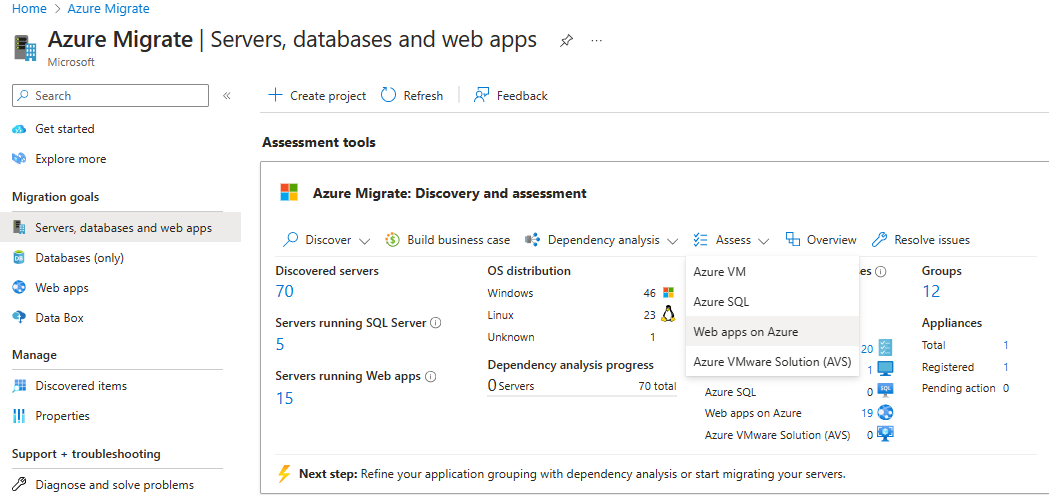
Na stronie Tworzenie oceny na karcie Podstawy wykonaj następujące czynności:
Typ oceny jest wstępnie wybrany jako aplikacje internetowe na platformie Azure , a źródło odnajdywania domyślne dla serwerów odnalezionych na urządzeniu usługi Azure Migrate. Wybierz pozycję Scenariusz jako aplikacje internetowe do usługi App Service.
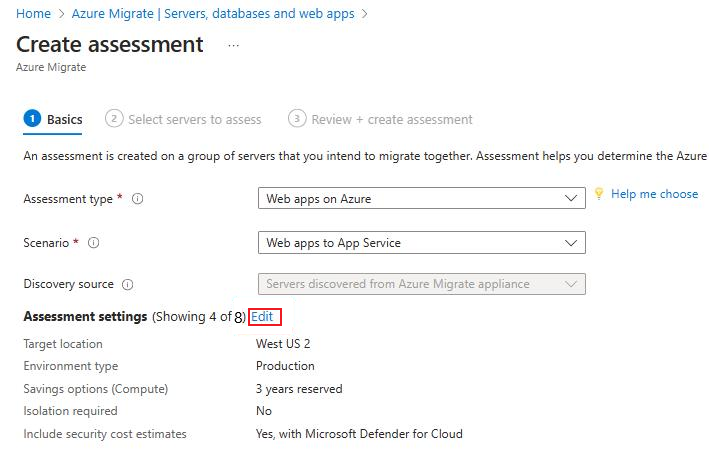
Wybierz pozycję Edytuj , aby przejrzeć właściwości oceny.
Poniżej przedstawiono właściwości oceny usługi aplikacja systemu Azure Service:
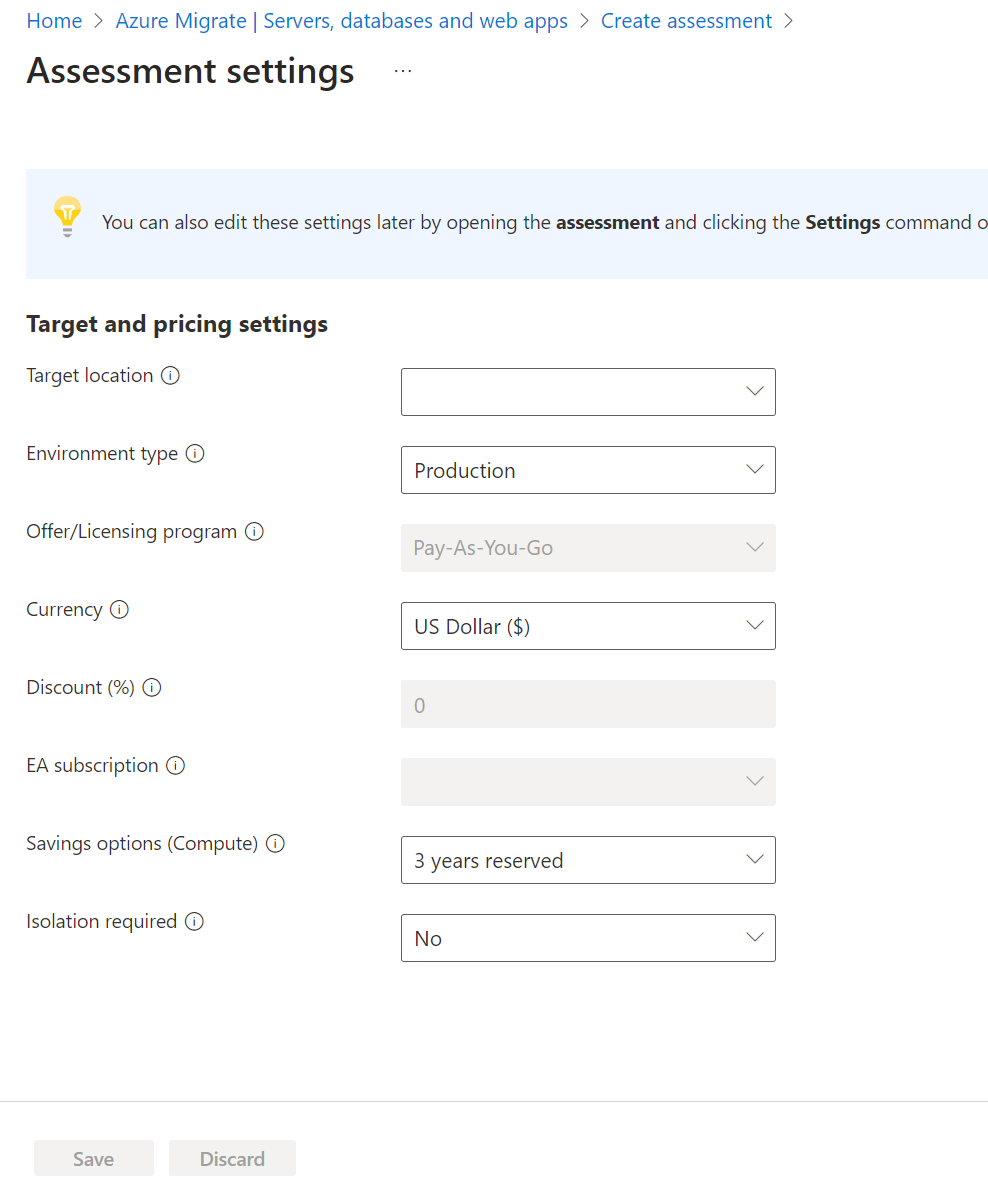
Właściwości Szczegóły Lokalizacja docelowa Region platformy Azure, do którego chcesz przeprowadzić migrację. aplikacja systemu Azure Konfiguracja usługi i zalecenia dotyczące kosztów są oparte na określonej lokalizacji. Typ środowiska Typ środowiska, w którym jest uruchomiony. Oferta Oferta platformy Azure, w której jest zarejestrowana. Ocena szacuje koszt tej oferty. Waluta Waluta rozliczeniowa konta. Rabat (%) Wszelkie rabaty specyficzne dla subskrypcji, które otrzymujesz na podstawie oferty platformy Azure. Ustawienie domyślne to 0%. Subskrypcja UMOWY EA Określa, że do szacowania kosztów jest używana subskrypcja Umowa Enterprise (EA). Uwzględnia rabat dotyczący subskrypcji.
Zachowaj ustawienia domyślne dla wystąpień zarezerwowanych i właściwości rabatu (%)Opcje oszczędności (obliczenia) Opcja Oszczędności, która musi zostać uwzględnina w ocenie. Wymagana izolacja Wybierz pozycję Tak , jeśli chcesz, aby aplikacje internetowe działały w prywatnym i dedykowanym środowisku w centrum danych platformy Azure.
- W obszarze Opcje oszczędności (Obliczenia) określ opcję oszczędności, którą chcesz wziąć pod uwagę, pomagając zoptymalizować koszt obliczeń platformy Azure.
- Rezerwacje platformy Azure (zarezerwowany rok lub trzy lata) to dobra opcja dla najbardziej spójnych zasobów.
- Plan oszczędności platformy Azure (roczny lub trzyletni plan oszczędnościowy) zapewnia dodatkową elastyczność i zautomatyzowaną optymalizację kosztów. W idealnym przypadku po migracji można użyć planu rezerwacji i oszczędności platformy Azure w tym samym czasie (rezerwacja jest używana jako pierwsza), ale w ocenach usługi Azure Migrate można zobaczyć tylko szacunkowe koszty 1 opcji oszczędności jednocześnie.
- Po wybraniu pozycji Brak koszt obliczeń platformy Azure jest oparty na stawce płatności zgodnie z rzeczywistym użyciem lub na podstawie rzeczywistego użycia.
- Musisz wybrać pozycję Płatność zgodnie z rzeczywistym użyciem w programie oferty/licencjonowania, aby móc korzystać z wystąpień zarezerwowanych lub planu oszczędności platformy Azure. W przypadku wybrania opcji oszczędności innych niż Brak ustawienie Rabat (%) nie ma zastosowania.
- Wybierz pozycję Zapisz , jeśli wprowadzono jakiekolwiek zmiany.
Na stronie Tworzenie oceny wybierz pozycję Dalej: Wybierz serwery do oceny.
Na karcie Wybieranie serwerów do oceny wykonaj następujące czynności:
- Nazwa oceny: określ nazwę oceny.
- Wybierz lub utwórz grupę: wybierz pozycję Utwórz nową i określ nazwę grupy. Możesz również użyć istniejącej grupy.
- Nazwa urządzenia: wybierz urządzenie.
- Typ aplikacji internetowej: wybierz pozycję ASP.NET.
- Typ aplikacji internetowej: wybierz pozycję Java.
- Wybierz serwery, które chcesz dodać do grupy z tabeli.
- Wybierz Dalej.
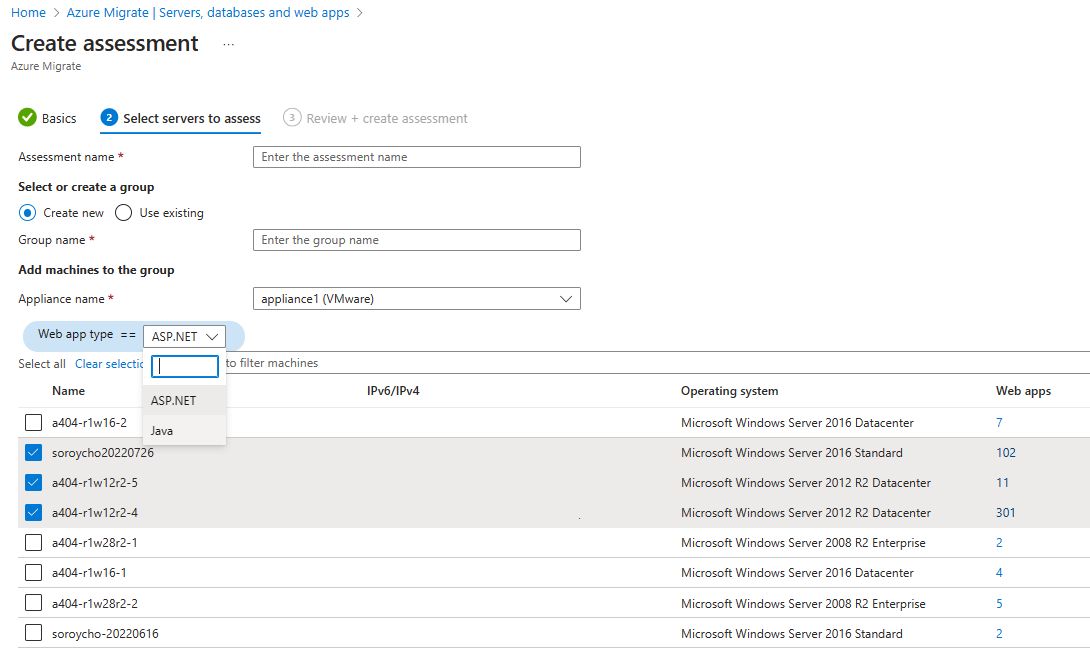
Na karcie Przeglądanie + tworzenie oceny przejrzyj szczegóły oceny i wybierz pozycję Utwórz ocenę , aby utworzyć grupę i uruchomić ocenę.
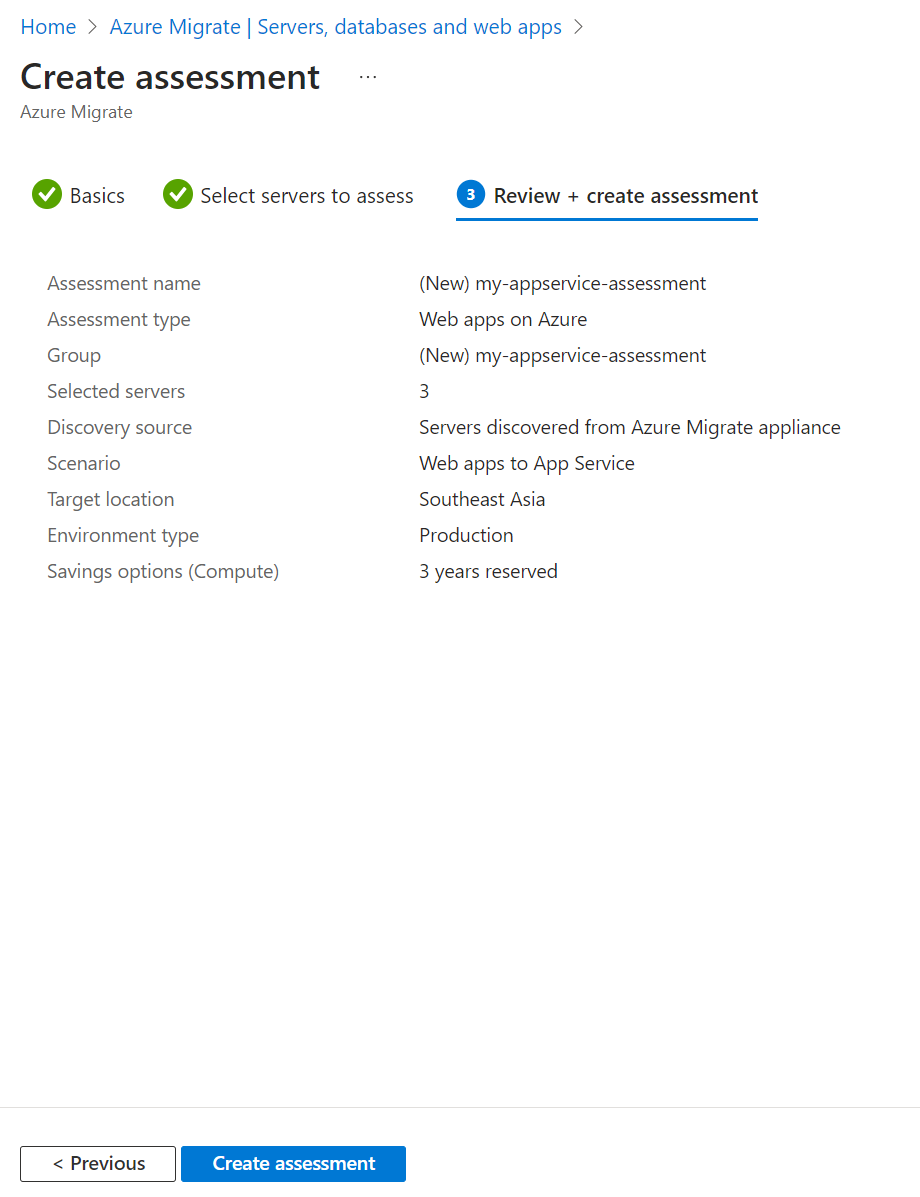
Po utworzeniu oceny przejdź do pozycji Serwery, bazy danych i aplikacje>internetowe Azure Migrate: odnajdywanie i ocena. Odśwież dane kafelka, wybierając opcję Odśwież w górnej części kafelka. Poczekaj na odświeżenie danych.
Na stronie Serwery, bazy danych i aplikacje internetowe w obszarze Narzędzia> do oceny wybierz numer obok pozycji Aplikacje internetowe na platformie Azure w sekcji Ocena.
Wybierz nazwę oceny, którą chcesz wyświetlić.
Przegląd oceny
Aby wyświetlić ocenę, wykonaj następujące kroki:
Na stronie Azure Migrate wybierz pozycję Serwery, bazy danych i aplikacje internetowe.
Na stronie Serwery, bazy danych i aplikacje internetowe w obszarze Narzędzia> do oceny wybierz numer obok oceny aplikacji internetowych na platformie Azure.
Na stronie Oceny wybierz żądaną nazwę oceny, aby wyświetlić z listy ocen.
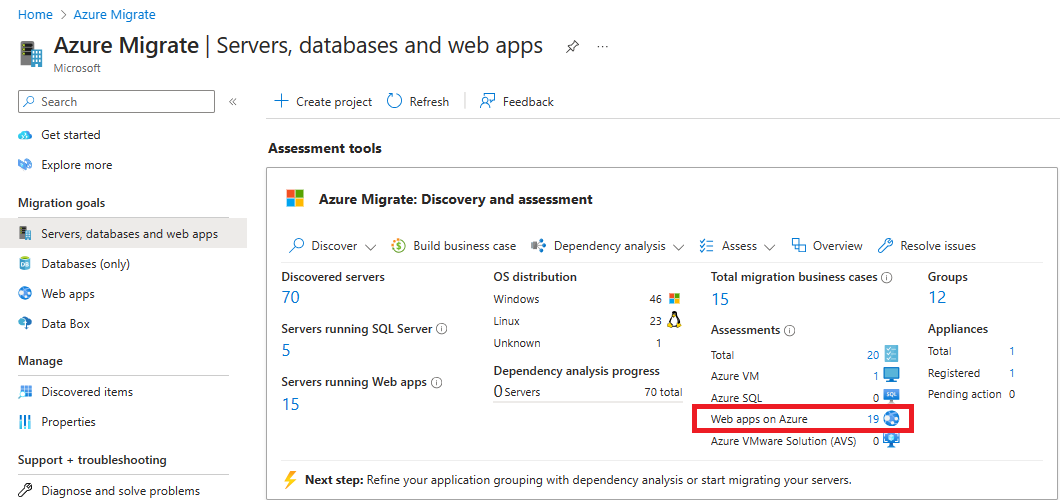
Strona Przegląd zawiera 3 sekcje:
- Podstawowe informacje: w sekcji Podstawy jest wyświetlana grupa, do jakiej należy oceniana jednostka, jej stan, lokalizacja, źródło odnajdywania i waluta w dolarach amerykańskich.
- Oceniane jednostki: w tej sekcji przedstawiono liczbę serwerów wybranych do ocen, liczbę usług aplikacji platformy Azure na wybranych serwerach oraz liczbę unikatowych wystąpień aplikacji rozruchowych przebiegu, które zostały ocenione.
- Scenariusz migracji: w tej sekcji przedstawiono obrazową reprezentację liczby gotowych aplikacji, gotowych z warunkami i niedostępnych. Można zobaczyć dwie graficzne reprezentacje: jedną dla wszystkich aplikacji internetowych w kodzie usługi App Service, a drugą dla wszystkich aplikacji internetowych do kontenerów usługi App Service. Ponadto zawiera również listę liczby aplikacji gotowych do migracji oraz szacowany koszt migracji dla aplikacji, które są gotowe do migracji.
Przejrzyj podsumowanie oceny. Możesz również edytować właściwości oceny lub ponownie obliczyć ocenę.
Przegląd gotowości
Aby przejrzeć gotowość aplikacji internetowych, wykonaj następujące kroki:
W obszarze Oceny wybierz nazwę oceny, którą chcesz wyświetlić.
Wybierz pozycję Wyświetl więcej szczegółów , aby wyświetlić więcej szczegółów dotyczących poszczególnych aplikacji i wystąpień. Przejrzyj kolumnę Aplikacja systemu Azure Service Code and aplikacja systemu Azure service Container readiness (Gotowość kontenera usługi aplikacja systemu Azure) w tabeli dla ocenionych aplikacji internetowych:
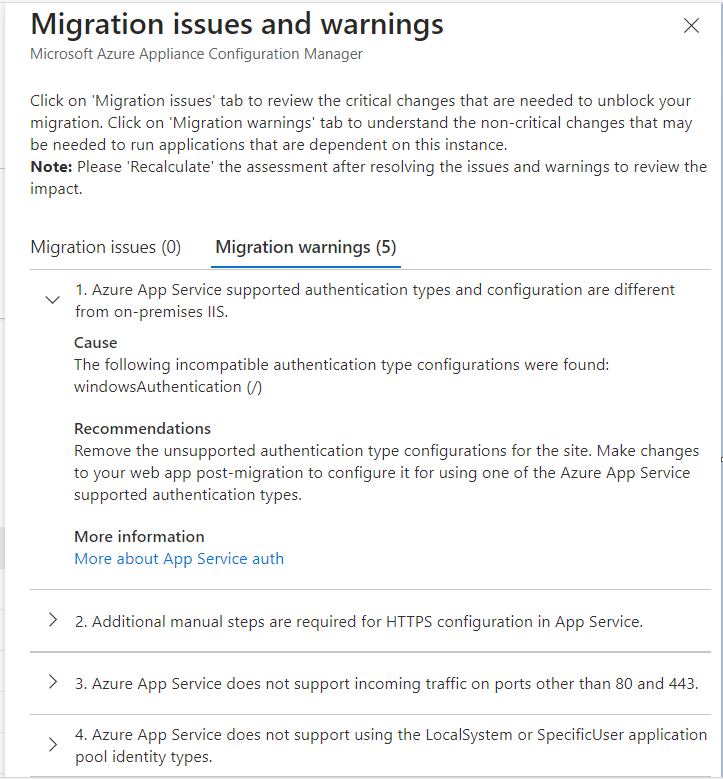
- Jeśli nie znaleziono problemów ze zgodnością, gotowość jest oznaczona jako Gotowe dla docelowego typu wdrożenia.
- Jeśli występują niekrytyczne problemy ze zgodnością, takie jak obniżone lub nieobsługiwane funkcje, które nie blokują migracji do określonego typu wdrożenia docelowego, gotowość jest oznaczona jako Gotowe z warunkami (hiperlinkami) ze szczegółowymi informacjami ostrzegawczymi i zalecanymi wskazówkami dotyczącymi korygowania.
- Jeśli występują jakiekolwiek problemy ze zgodnością, które mogą blokować migrację do określonego typu wdrożenia docelowego, gotowość jest oznaczona jako Nie gotowa ze szczegółami problemu i zalecanymi wskazówkami dotyczącymi korygowania.
- Jeśli odnajdywanie jest nadal w toku lub występują problemy z odnajdywaniem aplikacji internetowej, gotowość jest oznaczona jako Nieznana , ponieważ ocena nie może obliczyć gotowości dla tej aplikacji internetowej.
- Jeśli ocena nie jest aktualna, stan jest wyświetlany jako Nieaktualny. Wybierz odpowiednią ocenę i wybierz pozycję Oblicz ponownie ocenę. Ocena zostanie ponownie obliczona, a ekran Przegląd gotowości zostanie zaktualizowany z wynikami ponownego obliczenia ocen.
Wybierz stan gotowości, aby otworzyć okienko Problemy z migracją i ostrzeżenia ze szczegółami przyczyny problemu i zalecanej akcji.
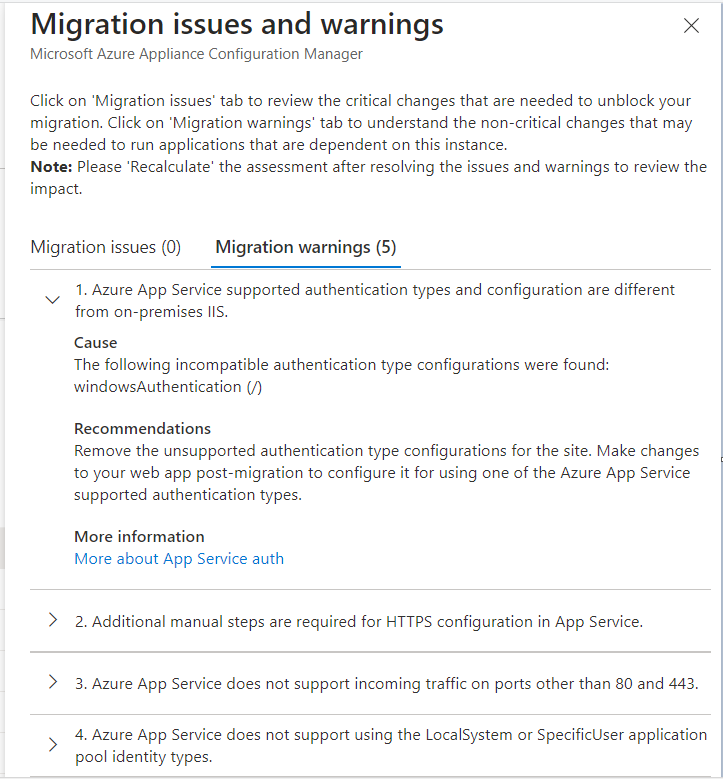
Przejrzyj zalecaną jednostkę SKU dla aplikacji internetowych, która jest określana zgodnie z poniższą macierzą:
Gotowość Określanie oszacowania rozmiaru Określanie oszacowań kosztów Gotowy Tak Tak Gotowe z warunkami Tak Tak Nie wszystko gotowe Nie Nie. Nieznane Nie Nie.
Przegląd szacowanych kosztów
Podsumowanie oceny przedstawia szacowane miesięczne koszty hostowania aplikacji internetowych.
Wybierz kartę Szczegóły kosztów, aby wyświetlić szacowany koszt miesięczny w zależności od jednostek SKU.
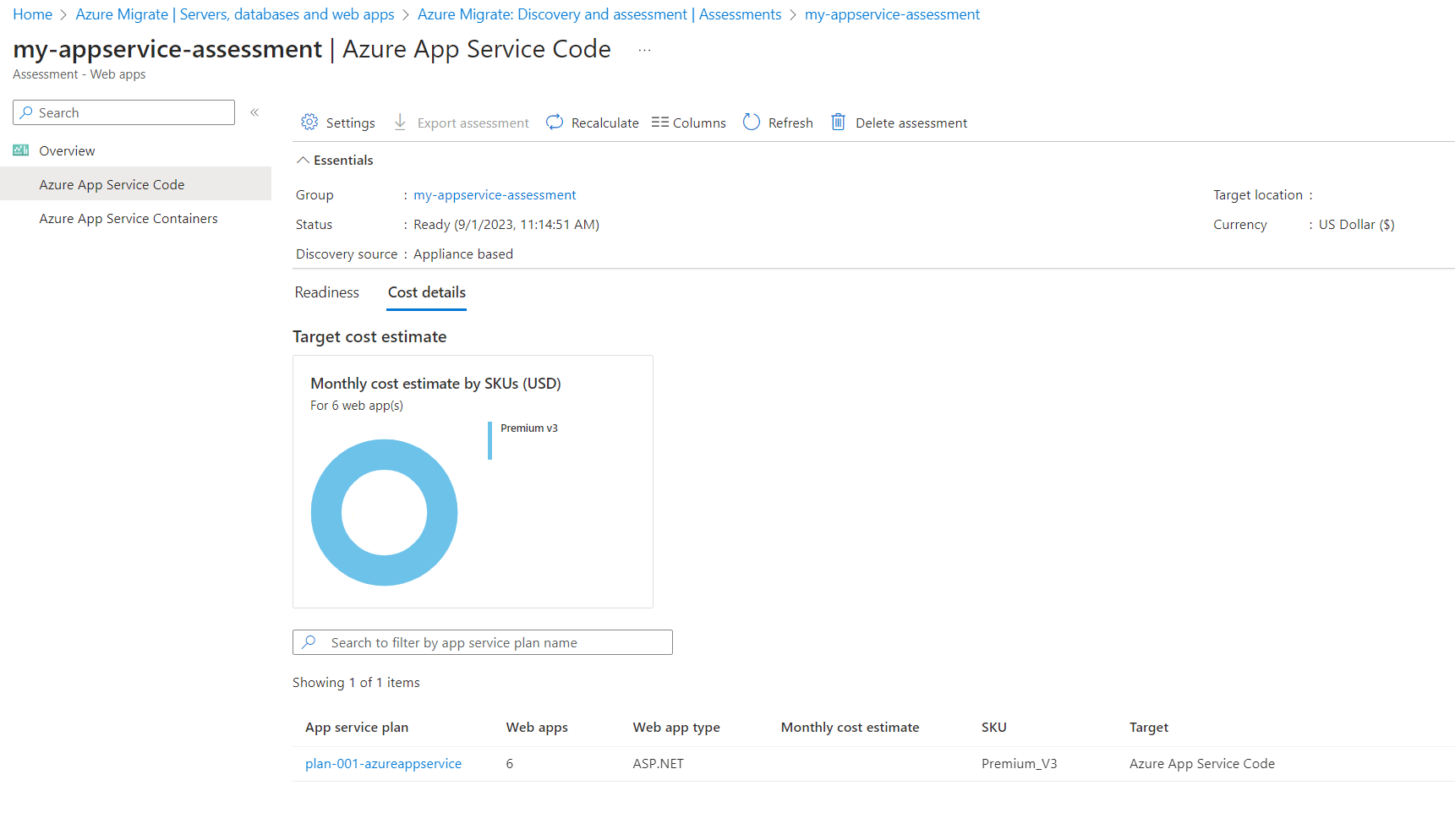
Następne kroki
- Dowiedz się, jak przeprowadzić migrację bez agenta na dużą skalę ASP.NET aplikacji internetowych do usługi aplikacja systemu Azure Service.
- Dowiedz się więcej na temat sposobu obliczania ocen usługi aplikacja systemu Azure Service.